
Android Mobile -käyttöjärjestelmä, kuten lähes mikä tahansa moderni alusta, tarjoaa toiminnallisuuden, joka takaa käyttäjän henkilötietojen turvallisuuden. Yksi näistä työkaluista on synkronoida yhteystietoja, salasanoja, sovelluksia, kalenteritietueita jne. Mutta mitä jos OS: n tärkeä osa toimii oikein?
Yksi tämän asian yleisistä ongelmista on käyttäjän yhteystietojen luettelon synkronoinnin puute. Tämä epäonnistuminen voi olla lyhytaikainen, jolloin tietyn ajan kuluttua tietojenvaihto "pilvi" palautetaan.
Toinen asia on, kun pysäyttimeen yhteystietojen synkronointi on pysyvä. Jatkamme ja puhumme siitä, miten korjata samanlainen virhe järjestelmän työhön.
Menetelmät kosketussynkronoinnin poistamiseksi
Ennen kuin suoritat alla kuvatut toimet, sinun on tarkistettava, onko laite liitetty Internetiin. Avaa vain kaikki sivut mobiiliselaimessa tai suorita sovellus, joka vaatii pakollista verkkoyhteyttä.
Sinun tulisi myös varmistaa, että Google-tilin sisäänkäynti toteutetaan eikä sen työhön ei ole vikoja. Voit tehdä tämän Avaa kaikki Corporationin mobiilisovelluspaketista "Corporation" Like Gmail, Saapuneet jne. Ja vielä paremmin, yritä asentaa kaikki ohjelmat pelimarkkinoilta.
Lue sivuillamme: Kuinka korjata virhe "Process Com.google.Process.Gapps pysähtyi"
Ja viimeinen hetki - AutoSynchronization on oltava käytössä. Jos tämä ominaisuus on aktivoitu, tarvittavat tiedot synkronoidaan "pilven" kanssa automaattisessa tilassa ilman suoraa osallistumistasi.
Jos haluat selvittää, onko tämä vaihtoehto käytössä, sinun on siirryttävä "Asetukset" - "Tilit" - "Google". Tässä ylimääräisessä valikossa (pystysuora troytheater edellä olevassa yläkulmassa), kohta "Tietojen autosynkronointi" olisi merkittävä.

Jos kaikki edellä mainitut kohteet ovat täysin järjestyksessä, menevät rohkeasti tapoihin korjata kosketuksen synkronointivirhe.
Tapa 1: Google-tilin synkronointi manuaalisesti
Yksinkertaisin ratkaisu, joka joissakin tapauksissa voi olla tehokas.
- Jos haluat käyttää sitä, siirry laitteen asetuksiin, missä "Tilit" -osiossa - "Google" Valitse tarvittava tili.
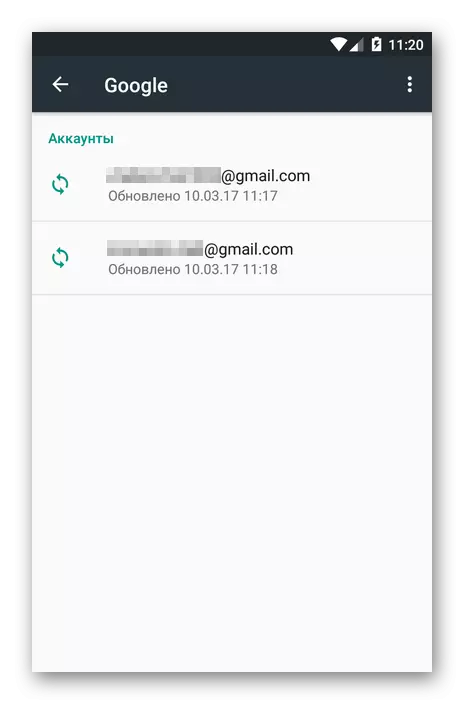
- Seuraavaksi tietyn tilin synkronointiasetuksissa olemme vakuuttuneita siitä, että kytkimet "Yhteystiedot" ja "Google+ Yhteystiedot" ovat "mukana" -asennossa.
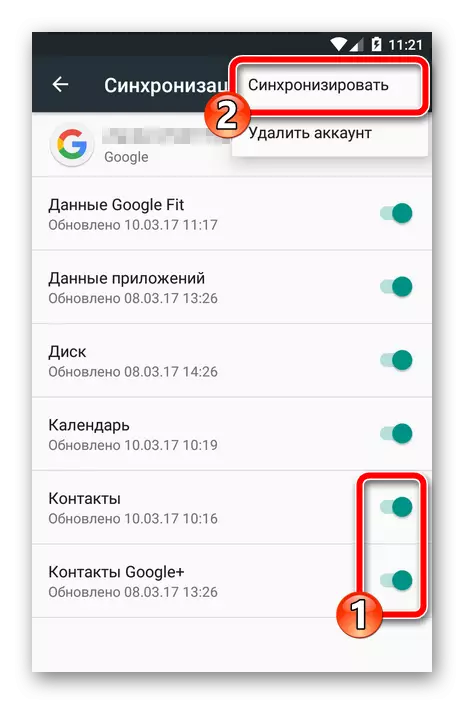
Napsauta sitten Lisävalikosta "Synkronoi".
Jos näiden toimien suorittamisen jälkeen synkronointi käynnistettiin ja onnistuneesti suoritettu - ongelma ratkaistaan. Muussa tapauksessa yritämme poistaa virheet virheen poistamiseksi.
Tapa 2: Poista ja lisää Google-tilin lisääminen
Tämä vaihtoehto on todennäköisempää korjata ongelman yhteystietojen synkronointiin Android-laitteellasi. Sinun tarvitsee vain poistaa valtuutetun Google-tilin järjestelmässä ja syötä se uudelleen.
- Joten ensin tuottaa tilin poisto. Ei ole tarpeen mennä kauas: samoissa asetuksissa synkronointiin "tili" (katso menetelmä 1), valitse toinen kohde - "Poista tili".

- Tämän jälkeen vahvista vain valittu toiminta.
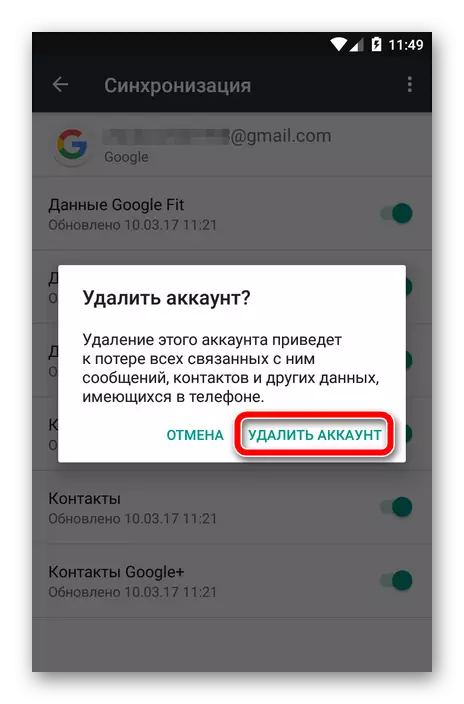
Seuraavaksi askellamme on lisätä laitteeseen vain kaukosäädin Google-tili.
- Voit tehdä tämän käyttöjärjestelmän asetusten "Tilit" -valikosta napsauttamalla "Lisää tili" -painiketta.
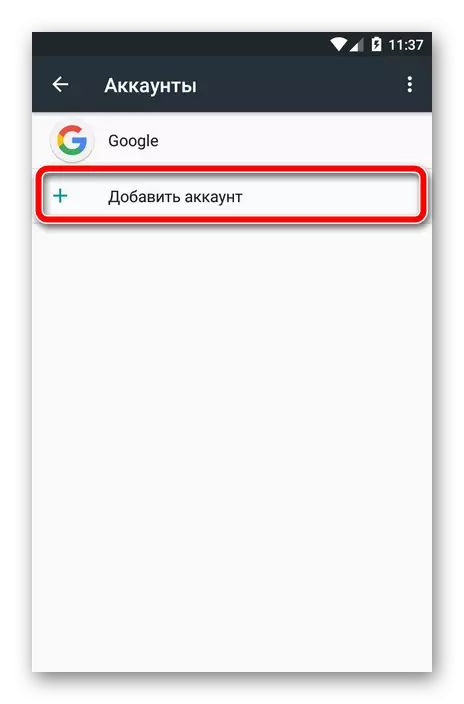
- Seuraavaksi sinun on valittava tilin tyyppi. Meidän tapauksessamme "Google".
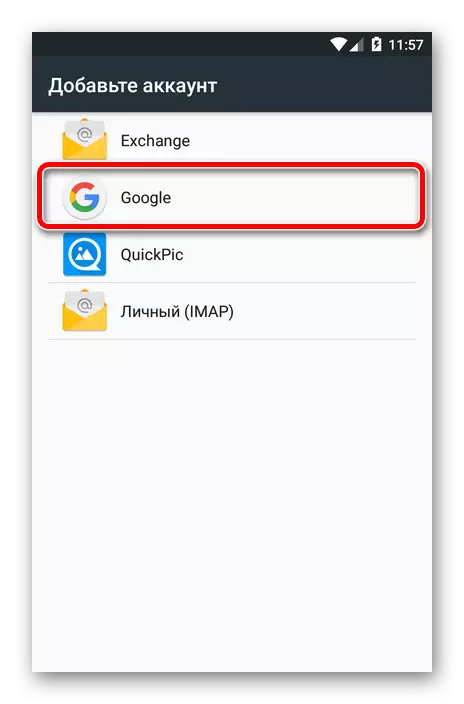
- Sitten noudatetaan tavanomaista tulomenettelyä Google-tilillä.
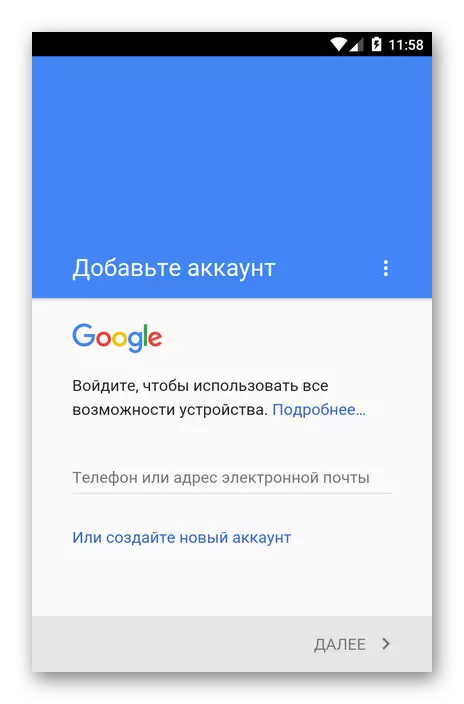
Lisäämällä Googlen tilin lisääminen käynnistämme datan synkronointiprosessin tyhjästä.
Tapa 3: Pakotettu synkronointi
Kun mitään aikaisempia vianmääritysmenetelmiä ei tarvitse puhua, "Snatch" ja pakottaa laite synkronoimaan kaikki tiedot. Tämä voidaan tehdä kahdella tavalla.
Ensimmäinen tapa on muuttaa päivämäärän ja kellonajan asetukset.
- Voit tehdä tämän siirtyäksesi "Asetukset" - "Päivämäärä ja aika".
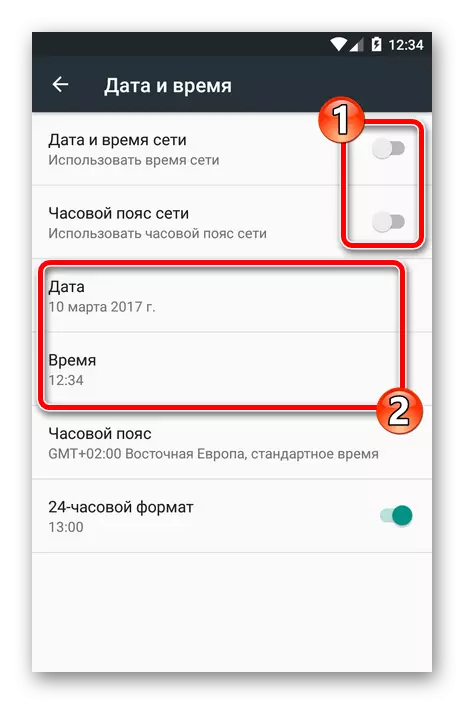
Tässä ensimmäinen asia, jonka haluat poistaa parametrit "Päiväys ja kellonaika" ja "verkon aikavyöhyke" ja asenna sitten väärä päivämäärä ja kellonaika. Tämän jälkeen palaan järjestelmän pääruudulle.
- Sitten menemme uudelleen päivämäärän ja kellonajan asetuksissa ja palauttamaan kaikki parametrit alkuperäiseen tilaan. Ilmoita myös nykyinen aika ja nykyinen numero.
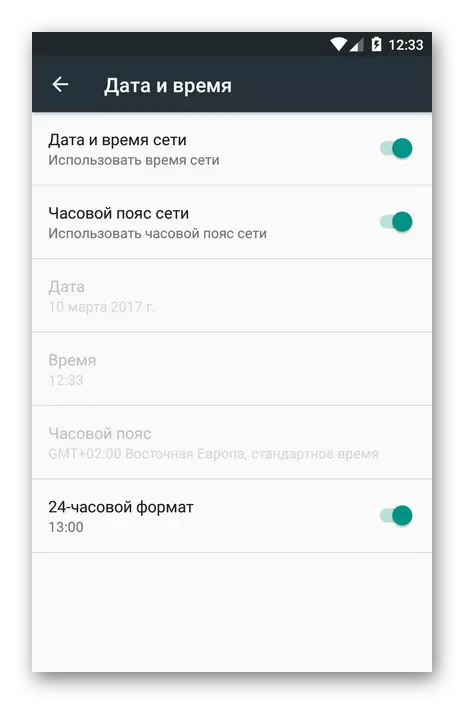
Tämän seurauksena yhteystiedot ja muut tiedot synkronoidaan voimakkaasti "pilven" Googlen kanssa.
Toinen pakotetun synkronoinnin suoritusmuoto käyttää dialer. Näin ollen se sopii vain Android-älypuhelimiin.
Tällöin sinun on avattava sovelluspuhelin tai muu "Dialer" ja anna seuraava yhdistelmä:
* # * # 2432546 # * # *
Tämän seurauksena ilmoituspaneelissa sinun on nähtävä seuraava viesti onnistuneesta yhteyden asennuksesta.
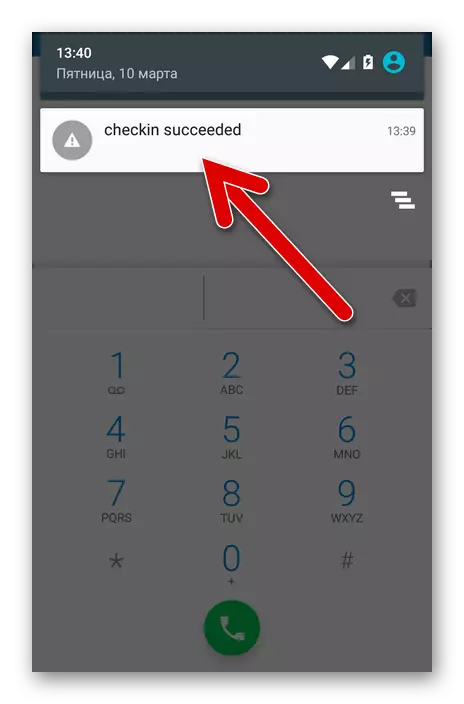
Tapa 4: Välimuistin puhdistaminen ja tietojen poistaminen
Erittäin tehokas tapa torjua kosketussynkronointivirhe on täydellinen poistaminen ja siihen liittyvien tietojen puhdistus.
Jos haluat tallentaa yhteystietoluettelosi, ensimmäinen asia on tehdä varmuuskopio.
- Sovellusten yhteystietojen avaaminen ja ylimääräisen valikon kautta menemme "tuonti / vienti".

- Valitse ponnahdusvalikosta "Vie VCF-tiedosto" -näyttö.
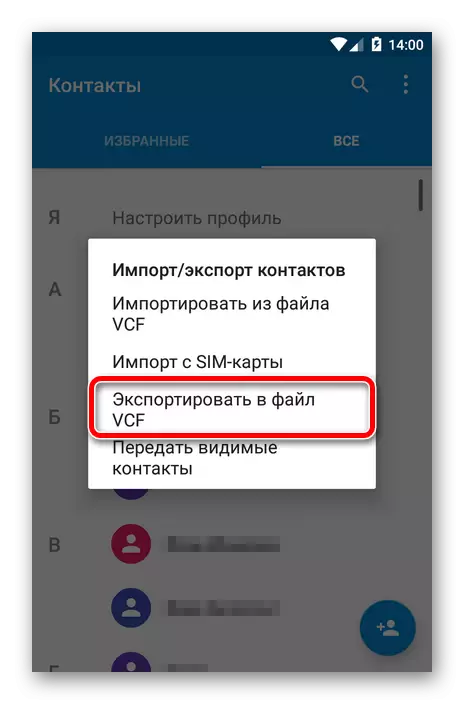
- Tämän jälkeen määritä varmuuskopiotiedoston sijainti.
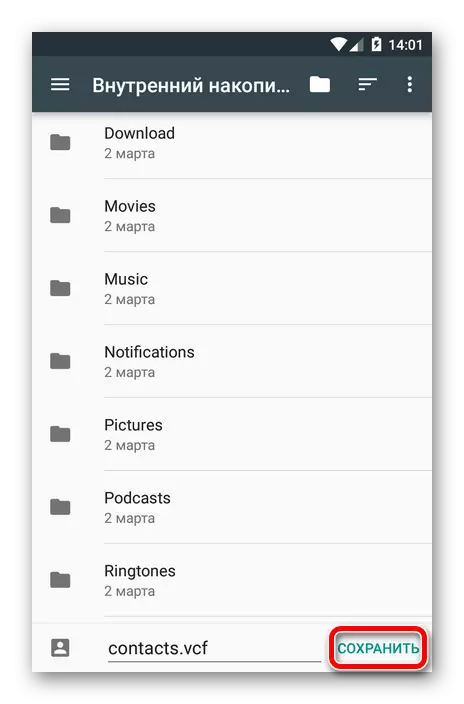
Siirry nyt välimuistin ja yhteystietoluettelon puhdistamiseen.
- Siirry laitteen asetuksiin ja sitten "Varastointi ja USB-asemat". Täältä löydämme kohteen "Casha".
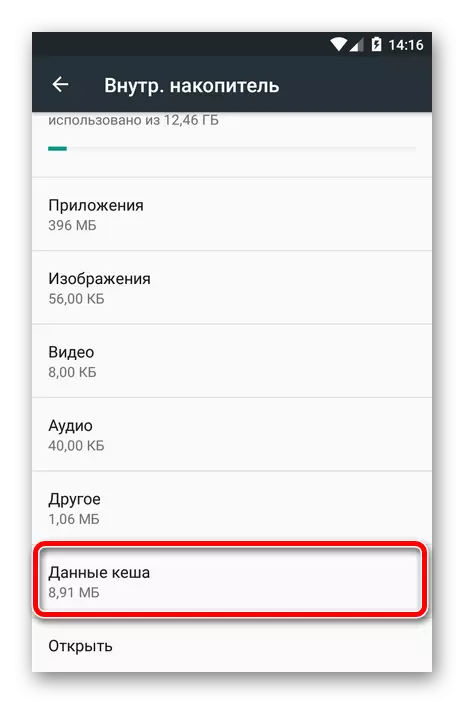
- Napsauttamalla sitä näemme ponnahdusikkunan, jossa ilmoitetaan sovellusten välimuistissa olevien tietojen puhdistamisesta. Napsauta "OK".
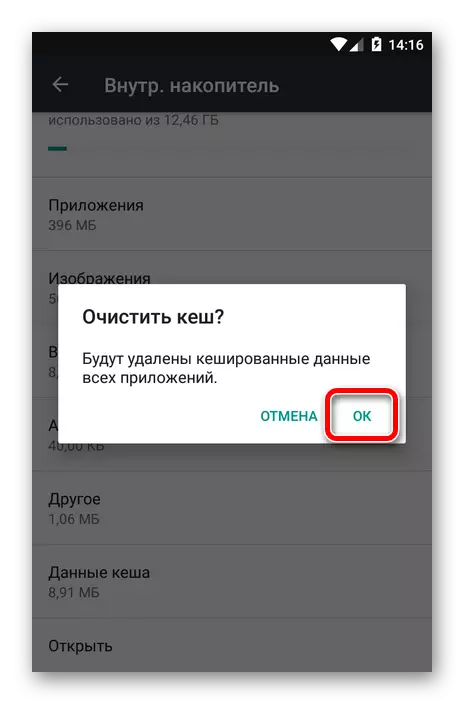
- Tämän jälkeen mennään "Asetukset" - "Sovellukset" - "yhteystiedot". Täällä olemme kiinnostuneita tallennuspisteestä.
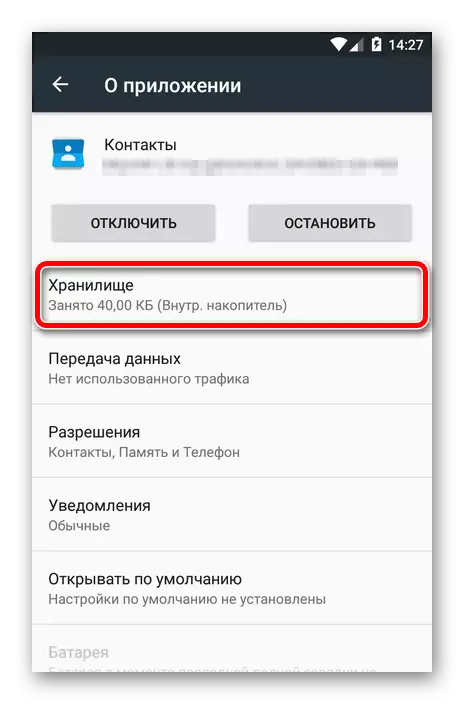
- Se on vain napsauttamalla "Erase Data" -painiketta.
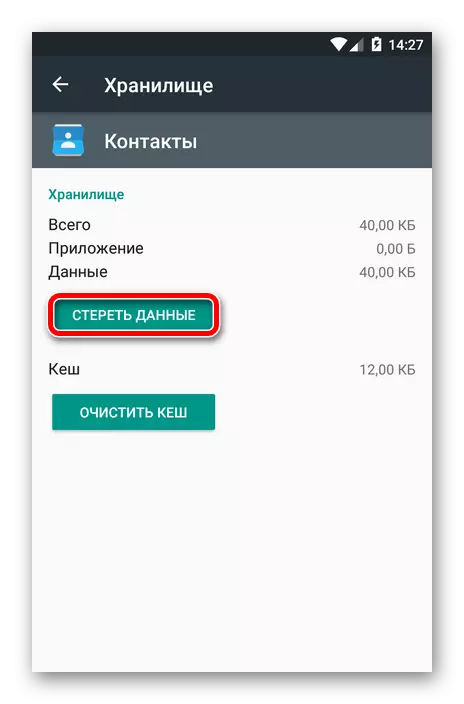
- Voit palauttaa poistetut numerot Yhteystiedostojen tuonti- ja vienti-valikosta.
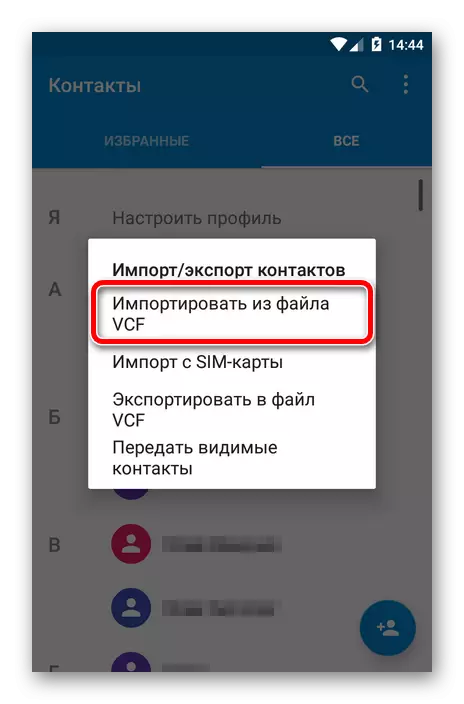
Menetelmä 5: Kolmannen osapuolen sovellus
Voi tapahtua niin, että kukaan edellä mainituista menetelmistä ei poista kosketussynkronointivirhettä. Tässä tapauksessa suosittelemme sinua käyttämään Erikoistyökalu Kolmannen osapuolen kehittäjältä.
Ohjelma "korjata yhteyksien synkronointi" pystyy tunnistamaan ja korjaamaan useita virheitä, jotka johtavat yhteystietojen synkronointiin.

Kaikki mitä tarvitset vianmääritykseen - Napsauta "Korjaa" -painiketta ja noudata sovelluksen lisäohjeita.
